카카오톡 예약 메시지 기능이 없었을 땐, 보내도 되는 시간이 되기까지 기다렸다가 보내거나, 잊어버릴까봐 문자로 예약해서 보냈었습니다. 카카오톡에도 예약 기능이 있어서 문자를 사용하지 않아도 카카오톡을 이용하여 메시지 예약 설정할 수 있습니다.
그래서인지 카카오톡이 더 편리해진 느낌이고, 생일이나 시간이 늦어서 당장 보내기가 조금 그럴 때 사용하시면 되겠습니다. 사용 방법은 간단하여 시간만 설정하면 끝입니다.
카카오톡 예약 메시지 전송
다른 설정들은 모바일과 PC와 연동이 되지 않아 각각 따로 설정했어야 했지만, 예약 메시지의 경우 PC에서 보내도 모바일에서 예약 메시지 확인 및 수정, 삭제가 가능합니다.
그럼 모바일, PC 각 버전에서 어떻게 예약 메시지를 보낼 수 있는지, 어떻게 확인 및 수정, 삭제를 할 수 있는지 자세하게 알아보도록 하겠습니다.
PC – 예약 메시지 보내기
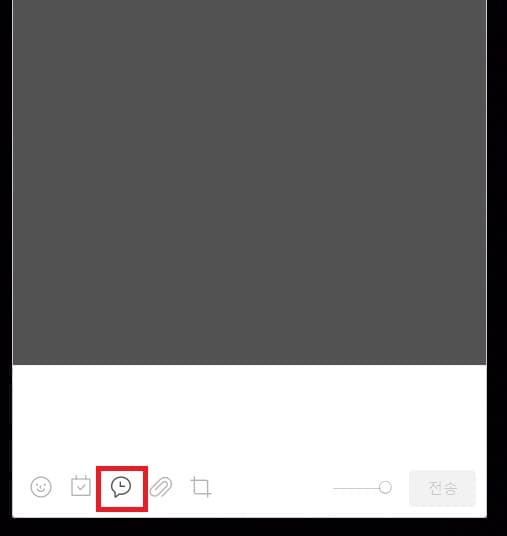
예약 메시지 보낼 채팅방을 엽니다. 채팅 입력란 왼쪽 밑에 보시면 5가지의 아이콘들이 있는데 예약 메시지 아이콘은 가운데입니다. 가운데에 있는 아이콘을 클릭합니다.
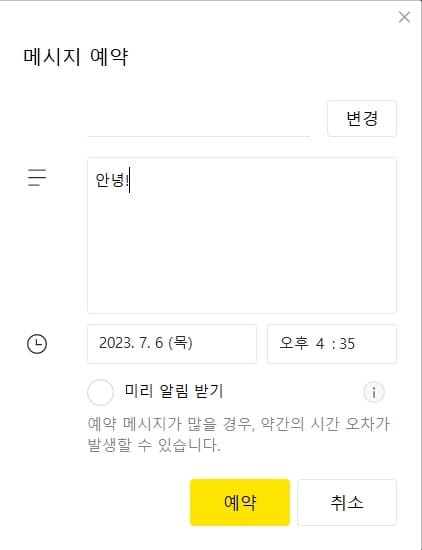
보낼 내용을 먼저 입력해주시고, 날짜와 시간을 선택하시면 됩니다. 그리고 나와의 채팅방으로도 예약 메시지 전송이 가능하며, 나와의 채팅방에 예약 메시지를 열어도 보낼 사람을 선택할 수 있으니 다시 나가서 열지 않아도 됩니다.
그리고 미리 알림 받기가 있는데, 해당 항목을 체크하면 예약된 시간 15분전에 이런 메시지가 전송된다고 알림이 옵니다. 필요하다면 선택하고, 그렇지 않다면 보낼 사람, 내용을 입력하고 날짜/시간 선택 후 예약 클릭하시면 됩니다.
PC – 예약 메시지 관리
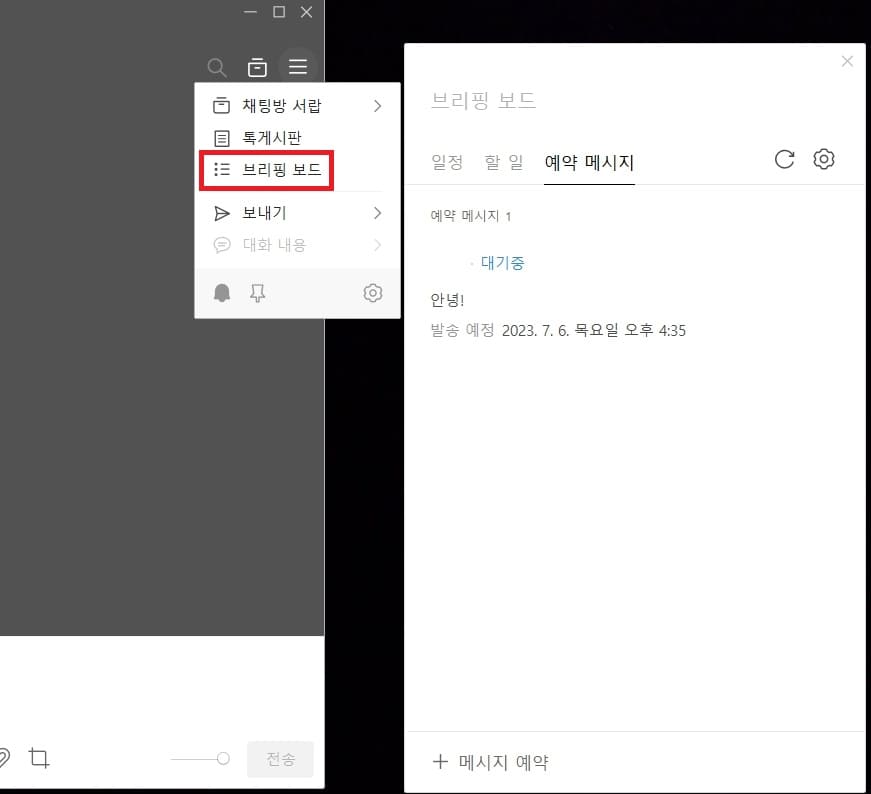
예약 메시지 확인 및 수정, 삭제하기 위해선 나와의 채팅방 또는 아무 채팅방을 열어 메뉴 → ‘브리핑 보드’ → 예약 메시지를 클릭하시면 됩니다.
그럼 예약한 메시지 목록이 나오는데, 삭제 또는 수정하고 싶다면 해당 메시지를 클릭합니다. 그럼 처음에 예약 메시지 보낼 때 뜬 메시지 예약 창이 뜨는데, 해당 창에서 내용,날짜,시간 변경하고 저장을 누르면 됩니다. 삭제는 저장 옆 삭제 버튼을 누르시면 됩니다.
모바일 – 예약 메시지 보내기
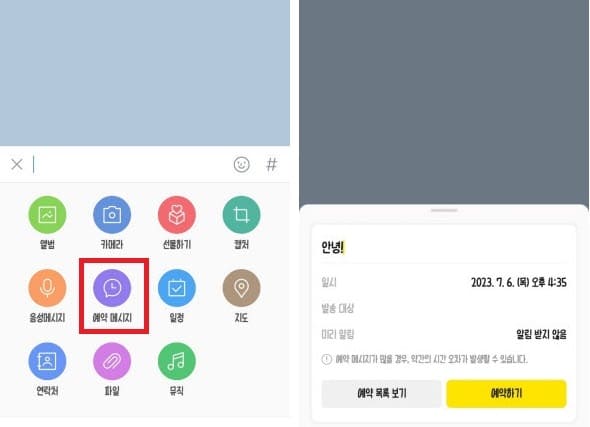
모바일에서도 채팅방을 열고, +를 클릭해서 ‘예약 메시지’ 클릭합니다. 내용을 입력하고, 시간과 날짜 선택 후 예약하기를 누르시면 됩니다. 모바일도 역시 미리 알림이 있으니 필요하시면 알림 받음으로 변경하시면 됩니다.
모바일 – 예약 메시지 관리
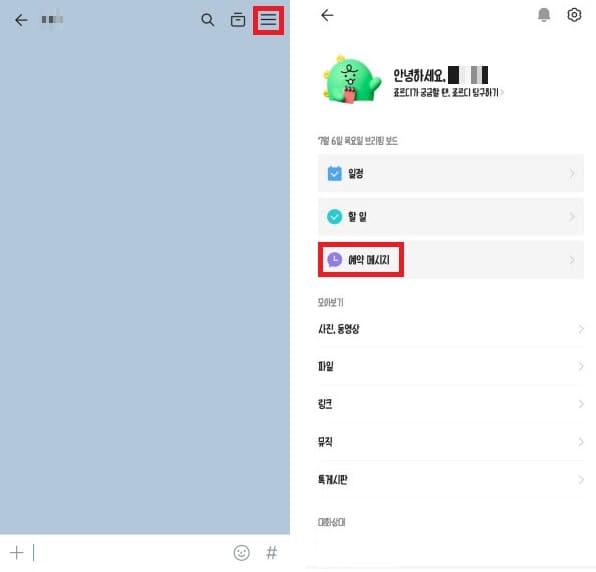
모바일에서 예약 메시지 관리는 나와의 채팅방을 열어, 메뉴 → 예약 메시지를 클릭합니다.
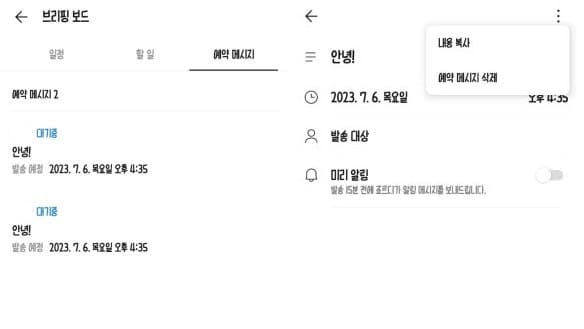
보낸 예약 메시지 목록을 볼 수 있습니다. 수정 또는 삭제 하고 싶다면 예약 메시지 클릭 후, 내용/시간 변경하고 저장을 클릭하면 됩니다. 삭제의 경우 메시지를 클릭하고 위 더보기 → 예약 메시지 삭제를 누르시면 됩니다.
보통은 지인 생일일 때 축하메시지를 문자로 예약해서 보내기도 합니다. 그리고 시간이 늦어서 카카오톡을 보내기가 죄송할 때 문자로 예약해서 보내는데, 이젠 카카오톡으로도 가능합니다. 이외에 더 많은 기능이 있으니 한 번 찾아보시고 좀 더 편하게 카카오톡을 이용해보세요.